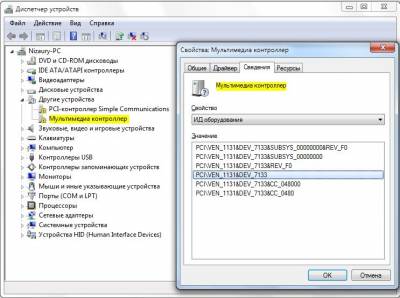| Главная » FAQ | [ Добавить вопрос ] |
|
Как вы знаете, в Windows Vista окна проводника претерпели некоторые изменения.
Появились несомненно удобные вещи, но я уже наверное десятки раз читал и слышал
недоумение и иногда возмущение отсутствием стандартного меню (Файл, Правка, Вид
и т.д.) и кнопки "Вверх", которая позволяет подняться на уровень выше, в окнах
проводника.
Но если вам просто жизнь не мила без кнопки "Вверх" в окне проводника, то потратьте $5 на маленькую утилиту, единственным предназначением которой и является добавление вожделенной кнопки в проводник Windows Vista :) Используя Mavis Up button вы получите вот такой вид окон проводника: |
|
В Windows XP и Windows Vista неиспользуемые значки области уведомлений "прячутся" автоматически, настроить их отображение или скрытие можно в свойствах панели задач и меню "Пуск" на вкладке "Область уведомлений". Вот чего там нет так это возможности удалить значки из блока "Прежние элементы", то есть значки, которые когда-либо показывались в области уведомлений. Удалить этот список можно двумя способами. Способ 1. Удаление прежних элементов через реестр.
Способ 2. Использование VBS-сценария.Загрузите и выполните сценарий delpastitems.vbs. При выполнении сценария будут удалены параметры IconStreams и PastIconsStream, а также будет перезапущена оболочка (explorer.exe) |
|
Проблема. На боковой панели (Sidebar) не отображаются
гаджеты, а если отображаются, то неправильно.
|
|
Проблема. Пользовательские папки, такие как Документы, Изображения и т.п., отображаются в проводнике с обычными иконками, как и любые другие папки. Причина. Такая проблема может быть вызвана отсутствием или повреждением файлов desktop.ini, расположенных в таких папках. Или же эти файлы имеют неправильные атрибуты. Решение. В случае если файл desktop.ini присутствует в папке
проверьте его атрибуты, должны быть Скрытый и Только чтение,
если это не так, установите их. Дополнительно необходимо установить атрибут
Только чтение на пользовательскую папку. Для вступления в силу
изменений необходимо завершение сеанса. Содержимое файлов desktop.ini для стандартных пользовательских папокДокументы
Изображения
Музыка
Видео
Поиски
Загрузка
Избранное
Контакты
Рабочий стол
Ссылки
Сохраненные игры
Общий рабочий стол
Общие документы
Общая музыка
Общие изображения
Общее видео
|
|
Для проверки состояния активации системы используйте утилиту командной строки
(CMD) для запуска скрипта с аргументом отображения состояния активации. slmgr.vbs -dliЧерез несколько секунд вы увидите всплывающие окно, в котором будет указан статус активации. |
|
В Windows Vista усть возможность скопировать путь к файлу, не открывая его
свойства. |
|
Чаще всего такая проблема может возникать после обновления до системы Windows
Vista. Эта проблема может возникнуть, если миграция драйверов фильтра в стеке
хранилища дисковода для оптических дисков в систему Windows Vista не была
выполнена успешно.
В этом случае необходимо будет переустановить все такие программы. Дополнительная информация Чтобы получить дополнительные сведения о драйверах фильтра, которые можно загружать в системе Windows Vista, запустите программу DevCon. Для этого выполните следующие действия:
|
|
В случае, если Windows Vista была установлена после Windows XP на другой раздел
диска, на первом разделе записывается загрузчик Windows Vista с выбором
вариантов загрузки установленных операционных систем.
|
|
Когда в командной строке вы вручную вводите путь к каталогу, вам приходится
иногда писать длинные пути. |
|
Для того, чтобы поместить в свойства системы фирменную символику и информацию о сборщике компьютера проделайте следующее.
|
|
Для добавления дополнительного типа файлов выполните следующие действия.
|
|
В Windows Vista/XP есть удобная возможность скопировать текст сообщений системы
в буфер обмена. Это может пригодиться, например, для поиска решений определенной
ошибки или информации о сообщениях системы. Для того чтобы скопировать текст
ошибки или сообщения системы, просто нажмите комбинацию клавиш Ctrl+C, а после
этого можете вставить из буфера текст. Безусловно окно, текст которого нужно
скопировать, должно быть активным. |
|
В Windows Vista есть возможность быстрого перехода в системные папки и оснастки
Панели управления, используя команду shell
| |||||||||||||||||||||||||||||||||||||||||||||||||||||||||||||||||||||||||||||||||||||||||||||
|
Ниже представлены reg файлы, которые содержат значения по умолчанию параметров реестра для некоторых типов файлов. Данные файлы можно применять для восстановления ассоциирования типов файлов в состояние по умолчанию.
Подробнее о том как импортировать reg файлы в реестр вы можете прочитать в этой статье: Импорт параметров реестра.
|
|
После использования стандартной утилиты очистки диска (Disk Cleanup tool), если
был отмечен к удалению и файл спящего режима режим гибернации может не
отображаться в настройках электропитания. HKEY_LOCAL_MACHINE\SOFTWARE\Microsoft\Windows\CurrentVersion\explorer\VolumeCaches\Hibernation FileПредварительно обязательно сделайте резервную копию этого раздела реестра (меню Файл - Экспорт) А затем в командной строке, запущенной от имени администратора, выполнить команду powercfg /hibernate on |
|
Windows сохраняет копии всех эскизов графических файлов, файлов видео и
документов и, благодаря этому, эскизы отображаются в проводнике быстро когда вы
открываете папку, содержащую такие файлы.
По умолчанию кэш эскизов в Windows Vista хранится в папке C:\Users\Имя_пользователя\AppData\Local\Microsoft\Windows\Explorer |
|
В Windows Vista точки восстановления создаются другим образом и не распознаются предыдущими версиями Windows. При конфигурации с двумя операционными системами после запуска более ранней версии Windows все точки восстановления, созданные Windows Vista, будут удалены. После запуска Windows Vista создание точек восстановления будет продолжено автоматически. В качестве решения возможно применение ограничения доступа к диску с Windows
Vista при загрузке в Windows XP.
Дополнительно смотрите статью No restore points are available when you use Windows Vista or Windows Server 2008 in a dual-boot configuration together with an earlier Windows operating system |
|
Все обновления, которые Вы скачиваете или устанавливаете через внутреннюю службу Windows Центр обновления Windows (Windows Update) хранятся в папке: C:\Windows\SoftwareDistribution\Download,
а также в подпапках внутри неё. После установки обновлений, Вы можете
сохранить их себе на компьютер просто скопировав из папки нужный Вам
файл. Файлы содержащие в своем названии -express, могут повторно не установиться. Следовательно Вы можете их и не копировать. |
|
АВО, ЧаВо, ЧЗВ, FAQ, F.A.Q. (акроним от англ. Frequently Asked Question(s) — часто задаваемые вопросы, произносится «фак», «фэк», «факу», «фэкс», «эф-эй-кью», «эй,фак ю») — собрание часто задаваемых вопросов по какой-либо теме и ответов на них. В английском языке произношение «фэк» практически совпадает с произношением слова fact («факт»), и устойчивое выражение check the facts («убедись в достоверности») дало выражение check the FAQ («посмотри в FAQ») Иногда встречается русский аналог этого сокращения — ЧАВО (что, как полагают, означает частые вопросы или же часто задаваемые вопросы и ответы) или простой перевод английской аббревиатуры ЧЗВ (часто задаваемые вопросы). Нередко в рунете встречается и прямая транслитерация, ФАК («посмотри в ФАКе»). |
Описание реестраСистемный реестр Windows - это иерархически построенная, централизованная база данных в составе операционных систем Microsoft Windows, содержащая сведения, которые используются для конфигурации операционной системы для работы с пользователями, программными продуктами и устройствами. В реестре хранятся данные, которые необходимы для правильного функционирования Windows. К ним относятся профили всех пользователей, сведения об установленном программном обеспечении и типах документов, которые могут быть созданы каждой программой, информация о свойствах папок и значках приложений, а также установленном оборудовании и используемых портах. Системный реестр заменяет собой большинство текстовых INI-файлов, которые использовались в ранних версиях Windows, а также файлы конфигурации MS-DOS (например, Autoexec.bat и Config.sys). Версии реестра для разных версий операционных систем семейства Windows имеют определенные различия. Данные реестра хранятся в двоичных файлах. Редактирование реестраВ процессе редактирования реестра следуйте рекомендациям, которые содержатся в документации, выпущенной корпорацией Майкрософт. Прибегайте к непосредственному редактированию реестра только в крайних случаях, когда проблему не удается решить с помощью интерфейса пользователя Windows. Для внесения изменений в системный реестр используется редактор реестра (Regedit.exe или Regedt32.exe). Некорректное использование редактора системного реестра может привести операционную систему в неработоспособное состояние, в результате чего потребуется полная ее переустановка. Корпорация Майкрософт не гарантирует решение проблем, вызванных неправильным использованием редактора системного реестра. При изменении реестра полагайтесь на свой опыт и знания. Перед внесением изменений в системный реестр рекомендуется создать резервную копию системного реестра и изучить процедуру его восстановления. Дополнительные сведения о создании резервной копии и восстановлении реестра Windows см. в следующих статьях базы знаний Майкрософт: Дополнительные сведения о просмотре реестра в 64-разрядных версиях Windows см. в следующей статье базы знаний Майкрософт: Просмотр системного реестра с помощью 64-разрядной версии Windows Область переходов редактора реестра отображает набор папок. Каждая папка представляет собой раздел реестра локального компьютера. При просмотре реестра удаленного компьютера будут видны только два стандартных раздела: HKEY_USERS и HKEY_LOCAL_MACHINE. Таблица содержит перечень и краткое описание стандартных разделов. Максимальная длина имени раздела составляет 255 символов.
Следующая таблица содержит список типов данных, определенных и используемых Windows на сегодняшний день. Максимальная длина имени параметра:
Значения большого размера (больше 2048 байт) хранятся во внешних файлах, а в реестр заносится имя такого файла. Это способствует повышению эффективности использования реестра. Максимальный размер параметра:
Куст реестра — это подмножество разделов, подразделов и параметров реестра, которому сопоставлен набор вспомогательных файлов, содержащих резервные копии этих данных. В Windows NT 4.0, Windows 2000, Windows XP и Windows Server 2003 вспомогательные файлы всех кустов реестра, кроме HKEY_CURRENT_USER, находятся в папке Systemroot\System32\Config. Вспомогательные файлы куста HKEY_CURRENT_USER хранятся в папке Systemroot\Profiles\Username. Расширения имен этих файлов (или их отсутствие) указывают на тип содержащихся в них данных.
В Windows 98 файлы реестра называются User.dat и System.dat. В Windows Millennium Edition — Classes.dat, User.dat и System.dat. |
|
Импорт параметров реестра можно осуществить несколькими способами. Запуск REG-файлаЭто самый простой способ. Она заключается в запуске REG-файла, содержащего необходимые параметры, двойным щелчком мыши или из командной строки. Как это ни тривиально звучит, но двойным щелчком мыши на REG-файле можно внести изменения в реестр. Правда, сначала система уточнит, действительно ли вы хотите это сделать. В случае положительного ответа изменения будут внесены.  Рисунок 1. Система запрашивает подтверждение на внесение изменений. Командная строка Для импорта REG-файлов из командной строки существует команда REGEDIT. Набрав в командной строке REGEDIT C:\hklm.regВы получите точно такое же диалоговое окно, как при двойном щелчке мыши. Подавить появление диалогового окна можно запустив команду с параметром /S REGEDIT /S C:\hklm.reg Команда REG ADDПри помощи команды REG ADD также можно импортировать параметры реестра. Она удобна тем, что команды для импорта параметров можно включить в состав пакетного файла, выполняющего также и другие задачи (т. е. нет необходимости в дополнительном REG-файле). Например, эта команда нередко применяется для импорта значений реестра в раздел RunOnceEx и последующей установки программ при первом входе в систему. Синтаксис команды достаточно прост. REG ADD [/v | /ve] [/t ] [/s ] [/d ] [/f] [\\\] Имя удаленного компьютера, если оно опущено, то по умолчанию считается равным имени локального компьютера. На удаленных компьютерах доступны только разделы HKLM и HKU. Полный путь к разделу реестра в виде КОРЕНЬ\Подраздел. Корневой радел. Значения [ HKLM | HKCU | HKCR | HKU | HKCC ]. Полный путь к разделу реестра в выбранном корневом разделе. /v Имя добавляемого параметра в указанном разделе. /ve Добавить пустой параметр (По умолчанию) в указанный раздел. /t Типы данных. [REG_SZ | REG_MULTI_SZ | REG_DWORD_BIG_ENDIAN | REG_DWORD | REG_BINARY | REG_DWORD_LITTLE_ENDIAN | REG_NONE | REG_EXPAND_SZ ] По умолчанию, считается равным REG_SZ. /s Определяет разделитель, который используется для разделения данных в многострочных параметрах типа REG_MULTI_SZ. По умолчанию, считается равным "\0". /d Значение, присеваемое добавляемому параметру реестра. /f Принудительно перезаписывать существующие записи реестра без предупреждения. Примеры: REG ADD \\ABC\HKLM\Software\MyCo Добавляет раздел HKLM\Software\MyCo на удаленный компьютер ABC REG ADD HKLM\Software\MyCo /v Data /t REG_BINARY /d fe340ead Добавляет параметр с именем: Data, типом: REG_BINARY, и значением: fe340ead REG ADD HKLM\Software\MyCo /v MRU /t REG_MULTI_SZ /d fax\0mail Добавляет параметр с именем: MRU, типом: REG_MUTLI_SZ, и значением: fax\0mail\0\0 REG ADD HKLM\Software\MyCo /v Path /t REG_EXPAND_SZ /d %%systemroot%% Добавляет параметр с именем: Path, типом: REG_EXPAND_SZ, и значением: %systemroot% Примечание: Используйте в строке двойные символы процента ( %% ) INF-файлИмпортировать параметры в реестр можно и при помощи INF-файлов. Их общий синтаксис несколько сложнее, чем у REG-файлов, но непосредственно запись в реестр осуществляется достаточно просто. Ниже приводится пример из аддона Msgina [Version] Signature="$Windows NT$" [Optional Components] Msgina [Msgina] OptionDesc="Msgina" Tip="Библиотека GINA входа в систему" Modes=0,1,2,3 AddReg=Msgina.AddReg [Msgina.AddReg] HKLM,"Software\Policies\Microsoft\Windows\System\Shutdown","ShowHibernateButton",0x10001,1 HKLM,"Software\Policies\Microsoft\Windows\System\Shutdown","HibernateAsButton",0x10001,1 |
|
REG-файл - это текстовый файл с расширением REG, составленный в определенном формате. Формат REG-файлаНиже приводится пример REG-файла, отключающего меню недавних документов. Windows Registry Editor Version 5.00 Создание REG-файлаСоздать REG-файл очень просто. Скопируйте код в любой текстовый редактор (например, Блокнот). Нажмите CTRL+S и сохраните файл с любым именем и расширением .reg, заключая оба в кавычки. 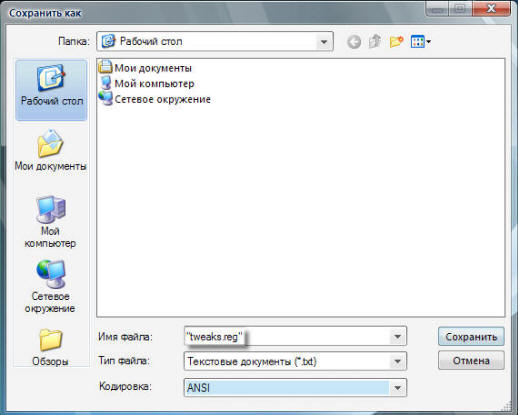 Рисунок 1. Создание REG-файла Импорт REG-файлаПроще всего импортировать REG-файл двойным щелчком мыши. Дополнительную информацию вы найдете в статье Импорт параметров реестра. Синтаксис REG-файла
В REG-файле может содержаться несколько веток и параметров реестра, но заголовок используется только в самом начале. Пример:Windows Registry Editor Version 5.00 Данный REG-файлом был получен путем экспорта из редактора реестра regedit.exe. При помощи REG-файлов можно вносить изменения в системный реестр - эта операция называется импортом параметров реестра. Значения параметров REG-файлаПодробное описание параметров можно найти в статье Описание реестра Microsoft Windows. Мы же посмотрим на практические примеры. Каждому типу параметров соответствуют свои значения. Нередко, по значению можно точно определить, что делает тот или иной твик реестра. Например, в данном случае происходит отключение некоторой функции.
В данном примере мы отключаем (0) функцию автоматической перезагрузки (AutoReboot) ОС в случае отказа системы (BSOD). Для параметра REG_WORD нужно изменить последнюю цифру значения. |
|
Экспорт параметров реестра является несложной задачей. Как правило, параметры экспортируют перед внесением изменений в реестр (резервное копирование), либо для того чтобы создать
REG-файл для последующего импорта в реестр другого компьютера или при автоматической установке системы. Редактор реестра Windows (regedit.exe)В состав ОС Windows входит программа для редактирования реестра - regedit.exe. Поскольку она располагается в системном каталоге, для ее запуска в командной строке не нужно указывать полный путь (например, достаточно будет такой последовательности:
Пуск - Выполнить - regedit - OK) Другие редакторы реестраСуществует великое множество программ для внесения изменений в системный реестр, которые также обладают возможностью экспорта параметров. Если Вы часто работаете с реестром, то Вам, наверняка, пригодится программа, обладающая адресной строкой. В адресную строку можно вставить скопированную (из статьи или из сообщения на форуме) раздел реестра и быстро перейти к нужному параметру. Примером такой программы может служить RegWorks. Командная строкаИз командной строки импорт параметров реестра можно выполнить при помощи команды REG EXPORT, обладающей следующим синтаксисом. REG EXPORT Полный путь к разделу реестра в виде: КОРЕНЬ\Подраздел (только для локального компьютера). Корневой раздел. Значения: [ HKLM | HKCU | HKCR | HKU | HKCC ]. Полный путь к разделу реестра в выбранном корневом разделе. Имя файла на диске для экспорта. Примеры: REG EXPORT HKLM\Software\MyCo\MyApp AppBkUp.reg Экспортирует все подразделы и значения параметров раздела MyApp в файл AppBkUp.reg |
АннотацияВнимание! Решение проблемы связано с внесением изменений в системный реестр. Перед внесением изменений рекомендуется создать архивную копию системного реестра и изучить процедуру его восстановления. Дополнительные сведения об использовании редактора реестра см. в следующей статье: Описание реестра Microsoft Windows.Примечание. Реестр 64-разрядных версий Windows XP и Windows Server 2003 подразделяется на 32 и 64-разрядные разделы. Большинство 32-разрядных разделов имеют те же названия, что и их аналоги в 64-разрядном разделе, и наоборот. По умолчанию редактор реестра 64-разрядных версий Windows XP и Windows Server 2003 отображает 32-разрядные разделы в следующем узле: HKEY_LOCAL_MACHINE\SOFTWARE\WOW6432Node Дополнительные сведения о просмотре реестра в 64-разрядных версиях Windows см. в следующей статье базы знаний Майкрософт: Просмотр системного реестра в 64-разрядных версиях Windows Создание резервной копии реестраПеред редактированием реестра необходимо экспортировать разделы, в которые будут внесены изменения, или создать резервную копию всего реестра. Это позволяет в случае необходимости восстановить прежнее состояние реестра (см. раздел Восстановление системного реестра этой статьи).Экспорт разделов реестраЧтобы экспортировать раздел реестра, выполните следующие действия.Примечание. Представленная ниже методика не предназначена для экспортирования кустов реестра (например, HKEY_CURRENT_USER). В случае такой необходимости следует создавать резервную копию всего реестра.
Создание резервной копии всего реестраДля сохранения всего реестра необходимо с помощью программы архивации создать резервную копию состояния системы. При архивировании состояния системы сохраняются реестр, база данных регистрации классов COM+ и загрузочные файлы.Дополнительные сведения о создании резервной копии состояния системы с помощью средства архивации данных см. в следующих статьях базы знаний Майкрософт:
Редактирование реестраС помощью редактора реестраНеправильное использование редактора реестра может привести к серьезным неполадкам, требующим переустановки операционной системы. Корпорация Майкрософт не гарантирует, что неполадки, являющиеся результатом неправильного использования редактора реестра, могут быть устранены. При изменении реестра полагайтесь на свой опыт и знания.Редактирование реестра предполагает выполнение следующих действий:
Существует пять разделов реестра верхнего уровня (так называемые «кусты»). Название каждого из них начинается словом «HKEY». В следующем примере HKEY_LOCAL_MACHINE является кустом, SOFTWARE — разделом, а Microsoft — подразделом. HKEY_LOCAL_MACHINE\SOFTWARE\MicrosoftПереход между разделами реестра в окне редактора реестра происходит так же, как переход между папками в проводнике Windows. Для отображения разделов используется древовидная структура в левой части окна редактора реестра. В правой части выводятся параметры выделенного раздела реестра, а также их тип и значения. Чтобы раскрыть раздел реестра, щелкните знак «плюс» (+), отображаемый рядом с названием данного раздела (как в проводнике Windows). После этого «плюс» меняется на «минус» (-). Примечание. Далее в этой статье «развернуть элемент» означает щелкнуть расположенный рядом знак «плюс». Чтобы найти указанный выше раздел реестра Microsoft, выполните следующие действия.
Добавление раздела Чтобы добавить к разделу Microsoft подраздел TestSubkey, выполните следующие действия.
Чтобы добавить в раздел TestSubkey параметр TestDWORD типа DWORD со значением 1, выполните следующие действия.
Чтобы присвоить параметру TestDWORD типа DWORD, находящемуся в разделе TestSubkey, значение 0, выполните следующие действия.
Чтобы изменить имя раздела TestSubkey на Test, выполните следующие действия.
Чтобы удалить параметр TestDWORD типа DWORD, находящийся в разделе TestSubkey, выполните следующие действия.
С помощью групповой политикиВ составе консоли управления Microsoft (MMC) сгруппированы средства администрирования, которые используются для управления сетями, компьютерами, службами и другими системными компонентами. С помощью оснастки «Групповая политика» администратор определяет параметры безопасности для пользователей и компьютеров. Групповая политика может быть назначена на локальном компьютере (с помощью локальной оснастки «Групповая политика», файл Gpedit.msc) или в Active Directory (с помощью оснастки «Active Directory - пользователи и компьютеры»).С помощью файлов реестра (REG)Для внесения изменений в реестр можно создать файл реестра (файл с расширением REG) и запустить его на соответствующем компьютере. Запуск такого файла осуществляется вручную или с помощью сценария входа.Дополнительные сведения см. в следующих статьях: reg-файл Как перенести изменения системного реестра на компьютеры с Microsoft Windows XP С помощью сервера сценариев WindowsСервер сценариев Windows позволяет запускать сценарии на языке VBScript или JScript непосредственно в операционной системе. В таких сценариях для удаления, чтения и записи разделов реестра используются специальные методы сервера сценариев Windows.Дополнительные сведения об этих методах см. на следующих страницах веб-узла корпорации Майкрософт. С помощью инструментария управления WindowsИнструментарий управления Windows — это компонент операционных систем Windows, который представляет собой систему WBEM (Web-Based Enterprise Management) в реализации корпорации Майкрософт. Система WBEM была создана в качестве стандартной технологии для получения доступа к данным, необходимым для управления предприятием. Инструментарий управления Windows позволяет автоматизировать определенные административные задачи (в том числе редактирование реестра) в рамках предприятия. Он может быть использован в языках сценариев, которые имеют обработчик в Windows и способны управлять объектами Microsoft ActiveX. Кроме того, для редактирования реестра Windows может быть использована программа Wmic.exe (средство с интерфейсом командной строки из состава инструментария управления Windows).Дополнительные сведения об инструментарии управления Windows см. на следующей странице: Windows Management Instrumentation Дополнительные сведения о программе Wmic.exe см. в следующей статье: Описание запускаемого из командной строки инструментария управления Windows (Wmic.exe) С помощью консольной программы редактирования реестра WindowsДля редактирования системного реестра можно воспользоваться консольной программой редактирования реестра Windows (Reg.exe). Для получения справочной информации по этой программе введите в командной строке reg /? и нажмите кнопку ОК.Восстановление системного реестраВосстановление разделов реестраЧтобы восстановить экспортированные разделы реестра, необходимо запустить файл с расширением REG, созданный в разделе Экспорт разделов реестра этой статьи или восстановить весь реестр с помощью резервной копии. Сведения о восстановлении всего реестра см. в разделе Восстановление всего реестра этой статьи.Восстановление всего реестраДля восстановления всего реестра необходимо восстановить состояние системы. Дополнительные сведения о восстановлении состояния системы см. в следующей статье базы знаний Майкрософт:Как восстановить файлы и папки с помощью программы архивации в Microsoft Windows XP Примечание. В процессе создания резервной копии состояния системы обновленные копии файлов реестра записываются в папку %SystemRoot%\Repair. Если не удается запустить Windows XP после внесения изменений в реестр, воспользуйтесь инструкциями в разделе «Этап 1» указанной ниже статьи базы знаний Майкрософт для подстановки сохраненных файлов реестра: Восстановление поврежденного системного реестра, препятствующего запуску Windows XP |
|
1) Нажмите кнопку Пуск, введите в строке поиска hdwwiz и нажмите Enter. (Win + R -> hdwwiz -> ОК)
2) В открывшемся окне, нажмите Далее (Next) 3) В следующем окне выберите Установка оборудования, выбранного из списка вручную. (Install the hardware that I manually select from a list) и нажмите Далее (Next) 4) Выберите в списке самую верхнюю строчку Показать все устройства (Show all devices) и нажмите Далее (Next) 5) В следующем окне нажмите на кнопку Установить с диска (Install From Disk), в нижнем правом углу. 6) В открывшемся окне нажмите кнопку Обзор (Browse) и укажите путь к файлу драйвера (inf-файл), затем нажмите ОК, а после Далее (Next) 7) Подтвердите желание установить нажатием Далее (Next) |
|
Узнайте VendorID(VEN) или DeviceID(DEV) устройства. Данные сведения Вы можете узнать воспользовавшись Диспетчером устройств.1) Откройте Пуск -> Панель управления -> Диспетчер устройств 2) Нажмите правой кнопкой мыши на необходимом Вам устройстве и выберите пункт Свойства 3) Перейдите на вкладку Сведения и в ниспадающем списке выберите ИД оборудования. 4) Зайдите на сайт: http://www.pcidatabase.com и введите одно из найденных Вами значений. |
|
Вариант 1. Используя командную строку. Подготовка USB флеш-накопителя (флешки) для будущей загрузки и установки Windows 7:1) Подключаете USB флеш-накопитель (флешку) не менее 4 Гб к USB-порту. 2) В строке поиска меню Пуск вводите cmd.exe, щелкаете на найденном правой кнопкой мыши и нажимаете Запуск от имени администратора 3) Запускате утилиту управления дисками diskpart, дожидаетесь приглашения DISKPART> 4) Выполняете команду list disk (отображает список всех дисков ПК) 5) Ищете среди них Ваш диск USB, в моём примере это Disk 2 6) Выполняете команду select disk # (где # – это номер нашего USB-драйва, полученного в предыдущей команде). Для нашего случая – select disk 2. Данная команда указывает diskpart, что все дальнейшие операции будут проводиться с данным диском. 7) Выполняете команду clean (стирает все данные и разделы на USB диске) 8) Выполняете команду create partition primary (создание нового раздела на диске) 9) Выполняете команду select partition 1 (выбор раздела, как дальнейшего объекта для манипуляций) 10) Выполняете команду active – делаете выбранный раздел активным 11) Выполняете команду format fs=NTFS – форматируете раздел в файловую систему NTFS 12) Выполняете команду assign – активируете процесс подключения устройства, получения букв для созданных разделов (если автостарт опция включена – всплывает окно, как будто вы только что подключили USB-драйв) 13) exit – выходите из diskpart в командную строку. 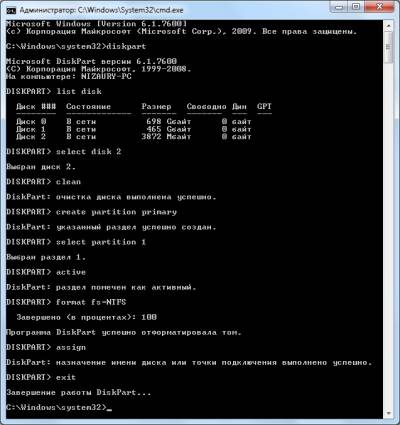 14) Вставляете имеющийся у Вас дистрибутив Windows 7 в дисковод, или монтируете образ в виртуальный диск. 15) Допустим, что он у Вас установлен в дисковод H:, тогда в командной строке (не в diskpart !!!) выполняете команду: H:\Boot\bootsect.exe /nt60 I: где I: – буква, полученная только что подготовленным USB-драйвом. Данная команда подменяет на диске I: файлы загрузчика на те, которые необходимы для загрузки Windows 7. Битность базовой ОС и дистрибутива Windows должны быть одинаковыми . 16) Копируете все файлы с Вашего дистрибутива на Ваш USB флеш-накопитель (флешку). Используйте для этого либо Windows Explorer, либо команду: xcopy H: I: /s /e /h /k 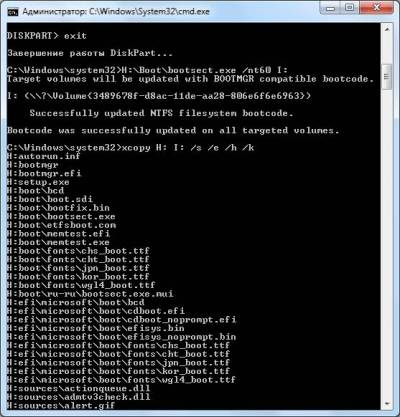 Всё, USB-драйв готов. Загружаете ПК с полученного USB флеш-накопителя. Для ускорения процесса копирования опытные пользователи могут воспользоваться программой RichCopy, она является графической оболочкой команды robocopy, и включает в себя большое количество настроек. В число многочисленных параметров входят сортировка файлов по атрибутам и папкам, предотвращение ошибок, смена атрибутов, тайминг копирования, редактирование отметки о времени, установка количества потоков и размера используемого кэша.Вариант 2. Используя программу от Microsoft - Windows 7 USB/DVD Download Tool. 1) Скачайте программу Windows 7 USB/DVD Download Tool2) Установите и запустите программу. 3) Укажите на первом шаге путь к Вашему ISO-файлу и нажмите кнопку Next. 4) Выберите на втором шаге пункт USB Device 5) Нажмите на третьем шаге кнопку Begin copying 6) На четвертом шаге запустится процесс создания установочного загрузочного флеш-диска. 7) По окончании процесса создания закройте программу. Вариант 3. Используя программу стороннего произодителя - UltraISO. 1) Вставьте Ваш флеш-диск в USB-порт.2) Откройте ISO-образ Windows программой UltraISO Так: Щелкните на ISO-файле правой кнопкой мыши и выберите пункт Открыть, используя UltraISO Или так: В программе UltraISO в меню Файл нажмите на пункт Открыть, выберите нужный Вам образ Windows 7 и нажмите Открыть. 3) Убедившись, что образ открыт - выберите в меню Самозагрузка пункт Записать образ Жесткого диска 4) В списке Disk Drive:, выберите Ваш флеш-накопитель, в пункте Метод записи: USB-HDD+ и нажмите Записать. 5) В появившемся окне об уничтожении информации Подсказка, нажмите кнопку Да. Дождитесь, когда завершится запись (от 5 до 20 минут). 6) Не вынимая флеш-диска из USB-порта перезагрузите компьютер. 7) Сразу после начала перезапуска нажмите на клавиатуре Delete (Del), чтобы попасть в BIOS. 8) В BIOS установите загрузку в первую очередь с USB-HDD. 9) Сохраните настройки и выйдите из BIOS. Компьютер перезапуститься и начнет загрузку с флеш-накопителя. 10) Сама по себе установка мало чем отличается от установки с загрузочного DVD-диска, но есть один момент. Когда завершится копирование и распаковка файлов, и компьютер в первый раз пойдет на перезагрузку, нужно снова идти в BIOS и ставить обратно приоритет загрузки (по умолчанию с жесткого диска) или вытащить флешку. Иначе, возможно, загрузка снова пойдет с флеш-диска. |
|
Она не висит. Попробуйте выбрать другой монитор в персонализации -
параметры дисплея. Это бывает, если у видеокарты два выхода. Такое
состояние "зависания" может иметь разное время: от 2-3 минут до 25-30. |
|
Вариант 1 вручную с помощью DISM. Для работы Вам потребуются программа DISM, входящая в состав Windows 7 и программа UltraISOВнесение изменений в install.Wim (Для добавления языка в систему, которую Вы установите) 1) Создаете на диске D: папки ISO, Lip, Mount и mWim 2) Распаковываете в папку D:\ISO iso-образ Вашего установочного диска. 3) Изменяете текст файла lang.ini в папке D:\ISO\sources на следующий: [Available UI Languages] ru-RU = 2 en-US = 3 [Fallback Languages] ru-RU = ru-ru en-US = en-us 4) Копируете файл языкового пакета lp.cab и все файлы обновлений (MSU и CAB) в папку Lip 5) Создаете в папке D:\Lip папку uLip 6) Перемещаете из папки D:\ISO\Sources в папку D:\mWim файл install.wim 7) Запускаете командную строку от имени администратора (Win+R -> cmd -> ОК) 8) Узнаете номер индекса Вашей Windows 7, используя команду: DISM.exe /Get-WimInfo /WimFile:D:\mWim\install.wim 9) Монтируете файл install.wim в папку D:\Mount учитывая номер индекса Вашей операционной системы (Например, для Windows 7 Enterprise независимо от разрядности он равен 1, для 32-битной версии Windows 7 Ultimate он равен 5, а для 64-битной версии Windows 7 Ultimate он равен 4), используя команду: dism /Mount-Wim /WimFile:D:\mWim\install.wim /Index:1 /MountDir:D:\Mount 10) Интегрируете языковой пакет и обновления: Для интеграции языкового пакета введите команду: dism /image:D:\Mount /scratchdir:D:\Lip\uLip /Add-Package /PackagePath:D:\Lip\lp.cab Для интеграции обновления, используйте команду аналогичную предыдущей, подставляя вместо lp.cab, наименование интегрируемого обновления. Вот пример интеграции произвольного обновления: dism /image:D:\Mount /Add-Package /PackagePath:D:\Lip\Windows6.1-KB123456-x64.msu 11) Применяете все настройки для русского языка командой: dism /image:D:\Mount /Set-AllIntl:ru-RU Примеры запуска команд DISM для установки локальных настроек: dism /image:D:\Mount /Set-UILang:ru-RU (язык интерфейса системы) dism /image:D:\Mount /Set-SysLocale:ru-RU (язык системной локали для не Unicode) dism /image:D:\Mount /Set-UserLocale:ru-RU (денежный формат, формат времени) dism /image:D:\Mount /Set-InputLocale:0419:00000419 (настройки ввода с клавиатуры) dism /image:D:\Mount /Set-TimeZone:"Russian Standard Time" (временная зона) 12) Демонтируете образ с сохранением изменений: dism /Unmount-Wim /MountDir:D:\Mount /commit Демонтаж без сохранения: dism /Unmount-Wim /MountDir:D:\Mount /discard 13) Удаляете файлы и папки, которые могли остаться после демонтирования wim-образа, используя команду: dism /Cleanup-Wim 14) Перемещаете файл install.wim из папки D:\mWim в папку D:\ISO\Sources Внесение изменений в Boot.Wim (Для добавления языка в программу установки запускаемую с установочного DVD или флеш-диска при старте компьютера) 1) Распаковываете lp.cab в папку D:\Lip\uLip expand D:\Lip\lp.cab -f:* D:\Lip\uLip 2) Очищаете папку D:\Mount (удаляете из нее любые следы, которые могли остаться от работы с файлом install.wim) 3) Перемещаете из папки D:\ISO\Sources в папку D:\mWim файл boot.wim 4) Монтируете файл boot.wim в папку D:\Mount (индекс указываете 2, так как он соответствует программе установки) dism /Mount-Wim /WimFile:D:\mWim\boot.wim /index:2 /MountDir:D:\Mount 5) Добавляете в boot.wim русский язык: xcopy D:\Lip\uLip\setup\* D:\Mount\ /cheryki 6) Добавляете в boot.wim файлы лицензий: xcopy D:\Lip\uLip\sources\license\* D:\Mount\sources\license\ /cheryki 7) Изменяете текст файла lang.ini в папке D:\Mount\sources на следующий: [Available UI Languages] ru-RU = 2 en-US = 3 [Fallback Languages] ru-RU = ru-ru en-US = en-us 8) Демонтируете файл boot.wim с сохранением: dism /Unmount-Wim /MountDir:D:\Mount /commit 9) Перемещаете файл boot.wim из папки D:\mWim в папку D:\ISO\Sources Работа с папкой будущего образа. 1) Добавляете русский язык, в программу установки запускаемую в среде Windows или с Live-CD: xcopy D:\Lip\uLip\setup\* D:\ISO\ /cheryki 2) Добавляете файлы лицензий, в программу установки запускаемую в среде Windows или с Live-CD.: xcopy D:\Lip\uLip\sources\license\* D:\ISO\sources\license\ /cheryki 3) Удаляете с диска D: папки Lip, Mount и mWim 4) Используя программу UltraISO создаете iso-образ установочного диска. Также для работы с программой DISM в графическом режиме Вы можете воспользоваться программой DISM Tool. Данная программа позволяет выполнять, все необходимые Вам команды, используя графический интерфейс. С помощью неё Вы сможете смонтировать (Mount WIM) и демонтировать (Dis-Mount WIM) образ, интегрировать языковой пакет или необходимое Вам обновление(используйте пункт Add Packages). Вариант 2. Используя программу RT Se7en Lite. Данная программа интегрирует языковой пакет только в будущую систему (install.wim). Программа установки (boot.wim) остается на оригинальном языке. 1) Распакуйте ISO-образ установочного диска (в который Вы собираетесь интегрировать сервисный пакет) в любую папку.2) Скачайте, установите и запустите программу RT Se7en Lite. 3) Нажмите кнопку Browse и выберите пункт Select OS Path. 4) Укажите путь к папке в которую Вы распаковали ISO-образ установочного диска и нажмите ОК. 5) В появившемся окне List of operating system выберите Вашу редакцию Windows 7 и нажмите ОК. 6) В столбце слева нажмите кнопку Task и в открывшемся окне установите флажок Integration. 7) В столбце слева нажмите кнопку Integration. 8) Перейдите на вкладку Language Packs и нажмите кнопку Add. 9) Укажите путь к Вашему cab-файлу языкового пакета и нажмите Открыть. 10) Нажмите кнопку Apply, а затем кнопку Commit. 11) В окне Do you want to enable ISO bootable task? нажмите Да. 12) Нажмите кнопку Finish, а затем кнопку Да. 13) Используя программу UltraISO создаете iso-образ установочного диска. Вариант 3 с помощью интегратора 1) Скачайте Интегратор обновлений и языковых пакетов Windows 72) Запустите его 3) Укажите (выберите) необходимы вам опции. 4) Нажмите на кнопку Выполнить 5) Дождитесь успешного выполнения и увидите результат. Вариант 4 с помощью командного файла скрипта. 1) Скачайте LPIntegrator.zip2) Распакуйте скачанный архив в папку 3) Нажмите правой кнопкой мыши на файле LPIntegrator.bat и щелкните на пункте меню Изменить 4) Измените значение параметра set LANG=ru-RU, на язык интегрируемого языкового пакета, где en-US - для английского языка, de-DE - для немецкого языка и т.д. 5) Сохраните изменения и закройте редактирование. 6) Запустите LPIntegrator.bat 7) Выберите версию Вашего образа Windows 7 8) Распакуйте ISO-образ в папку C:\7Work\DVD или скопируйте туда все файлы Вашего инсталляционного диска. 9) Скопируйте языковой пакет, который Вы хотите интегрировать в папку C:\7Work\LP 10) Скопируйте обновления, которые Вы хотите интегрировать в папку C:\7Work\CABS 11) Нажмите любую клавишу(например, Enter) для продолжения. |
|
Для добавления языков интерфейса необходимо установить дополнительные
языковые файлы. После установки языковых файлов можно просматривать
текст мастеров, диалоговых окон, меню, разделов справки и прочих
элементов Windows на другом языке. Существуют 2 варианта добавления
новых языков интерфейса: первый - через Центр обновления Windows(Windows
Update), а второй - скачав и установив файл языкового пакета вручную.
Перед началом работы измените в Панели Управления (Control Panel) способ
просмотра(View by), вместо Категория(Category) на Крупные (Large icons)
или Мелкие значки(Small icons).
Вариант1. Через Центр обновления Windows(Windows Update) 1) Откройте Центр обновления WindowsПуск -> Все программы -> Центр обновления Windows (Start -> All Programs -> Windows Update) или Панель управления\Все элементы панели управления\Центр обновления Windows (Control Panel\All Control Panel Items\Windows Update) 1a) Также вы можете нажать Win+R, в поле Выполнить ввести указанную ниже комманду и нажать ОК Shell:::{36eef7db-88ad-4e81-ad49-0e313f0c35f8} 2) Выберите пункт Необязательных обновлений XX шт. доступны (XX options updates are available) 3) Поставьте флажок напротив нужного Вам языкового пакета (Language Pack) и нажмите ОК Вариант 2. При наличии файла языка интерфейса lp.cab 1) Заходите в Панель Управления(Control Panel)2) Открываете Язык и региональные стандарты (Regional and Language) 3) Переходите на вкладку Языки и клавиатуры (Keyboards and Languages) 4) Нажимаете Установить или удалить язык (Install/uninstall languages...) 4a) Также вы можете нажать Win+R, в поле Выполнить ввести lpksetup и нажать ОК 5) Нажимаете Установить языки интерфейса (Install display languages) 6) Нажимаете кнопку Обзор...(Browse...) 7) Указываете путь к папке с lp.cab и нажимаете ОК 8) Выбираете необходимый Вам язык и нажимаете Далее(Next) Вариант 3. Установка файла скачанного с сервера Windows Update Вы можете установить необходимый Вам язык интерфейса, скачав exe-файл по прямой ссылке с сервера Windows Update и просто запустив его.Смена Вашего языка интерфейса на новый: 1) Заходите в Панель Управления(Control Panel)1.1) Открываете Язык и региональные стандарты (Regional and Language) 1.1a) Также вы можете нажать Win+R, в поле Выполнить ввести intl.cpl и нажать ОК 1.2) Переходите на вкладку Языки и клавиатуры (Keyboards and Languages) 2) Выбираете в пункте Выберите язык интерфейса (Choose a display language:) нужный Вам язык и нажимаете ОК 3) Нажимаете кнопку Выйти из системы сейчас (Log off now) 4) В появившемся экране выбираете своего пользователя. 5) В случае необходимости вводите свой пароль и попадаете в Windows на выбранном Вами языке |
|
Создайте файл Autounattend.xml с указанным ниже текстом и скопируйте данный файл в корневую папку и в папку \Sources установочного диска.
Вместо xxxxx-xxxxx-xxxxx-xxxxx-xxxxx введите Ваш ключ. Вариант 1. Для 32-битных систем. Если у Вас ключ для Retail или OEM версии, то создайте файл Autounattend.xml следующего содержания:<unattend xmlns="urn:schemas-microsoft-com:unattend"> <settings pass="windowsPE"> <component name="Microsoft-Windows-Setup" processorArchitecture="x86" publicKeyToken="31bf3856ad364e35" language="neutral" versionScope="nonSxS" xmlns:wcm="http://schemas.microsoft.com/WMIConfig/2002/State" xmlns:xsi="http://www.w3.org/2001/XMLSchema-instance"> <UserData> <AcceptEula>true</AcceptEula> <ProductKey> <Key>xxxxx-xxxxx-xxxxx-xxxxx-xxxxx</Key> <WillShowUI>OnError</WillShowUI> </ProductKey> </UserData> </component> </settings> </unattend> Если у Вас MAK-ключ, то создайте файл Autounattend.xml следующего содержания: <unattend xmlns="urn:schemas-microsoft-com:unattend"> <settings pass="windowsPE"> <component name="Microsoft-Windows-Setup" processorArchitecture="x86" publicKeyToken="31bf3856ad364e35" language="neutral" versionScope="nonSxS" xmlns:wcm="http://schemas.microsoft.com/WMIConfig/2002/State" xmlns:xsi="http://www.w3.org/2001/XMLSchema-instance"> <UserData> <AcceptEula>true</AcceptEula> <ProductKey> <Key>xxxxx-xxxxx-xxxxx-xxxxx-xxxxx</Key> <WillShowUI>OnError</WillShowUI> </ProductKey> </UserData> </component> </settings> <settings pass="specialize"> <component name="Microsoft-Windows-Shell-Setup" processorArchitecture="x86" publicKeyToken="31bf3856ad364e35" language="neutral" versionScope="nonSxS" xmlns:wcm="http://schemas.microsoft.com/WMIConfig/2002/State" xmlns:xsi="http://www.w3.org/2001/XMLSchema-instance"> <ProductKey>xxxxx-xxxxx-xxxxx-xxxxx-xxxxx</ProductKey> </component> </settings> <cpi:offlineImage cpi:source="" xmlns:cpi="urn:schemas-microsoft-com:cpi" /> </unattend> Вариант 2. Для 64-битных систем. Если у Вас ключ для Retail или OEM версии, то создайте файл Autounattend.xml следующего содержания: <unattend xmlns="urn:schemas-microsoft-com:unattend"> <settings pass="windowsPE"> <component name="Microsoft-Windows-Setup" processorArchitecture="amd64" publicKeyToken="31bf3856ad364e35" language="neutral" versionScope="nonSxS" xmlns:wcm="http://schemas.microsoft.com/WMIConfig/2002/State" xmlns:xsi="http://www.w3.org/2001/XMLSchema-instance"> <UserData> <AcceptEula>true</AcceptEula> <ProductKey> <Key>xxxxx-xxxxx-xxxxx-xxxxx-xxxxx</Key> <WillShowUI>OnError</WillShowUI> </ProductKey> </UserData> </component> </settings> </unattend> Если у Вас MAK-ключ, то создайте файл Autounattend.xml следующего содержания: <unattend xmlns="urn:schemas-microsoft-com:unattend"> <settings pass="windowsPE"> <component name="Microsoft-Windows-Setup" processorArchitecture="amd64" publicKeyToken="31bf3856ad364e35" language="neutral" versionScope="nonSxS" xmlns:wcm="http://schemas.microsoft.com/WMIConfig/2002/State" xmlns:xsi="http://www.w3.org/2001/XMLSchema-instance"> <UserData> <AcceptEula>true</AcceptEula> <ProductKey> <Key>xxxxx-xxxxx-xxxxx-xxxxx-xxxxx</Key> <WillShowUI>OnError</WillShowUI> </ProductKey> </UserData> </component> </settings> <settings pass="specialize"> <component name="Microsoft-Windows-Shell-Setup" processorArchitecture="amd64" publicKeyToken="31bf3856ad364e35" language="neutral" versionScope="nonSxS" xmlns:wcm="http://schemas.microsoft.com/WMIConfig/2002/State" xmlns:xsi="http://www.w3.org/2001/XMLSchema-instance"> <ProductKey>xxxxx-xxxxx-xxxxx-xxxxx-xxxxx</ProductKey> </component> </settings> <cpi:offlineImage cpi:source="" xmlns:cpi="urn:schemas-microsoft-com:cpi" /> </unattend> |
|
Многие из нас сталкивались с проблемой установки неподписанного
драйвера. Например, необходимо поставить драйвер какой-либо программы,
но ее драйвер не устанавливается, ибо у него нет цифровой подписи.
В качестве решения Вы можете либо отключить проверку подписи, либо попытаться самостоятельно добавить к нему подпись. Если Вам необходимо поработать с программой, устанавливающий свой драйвер без перезагрузки системы, то Вы можете загрузиться в специальный режим Windows.1) Сразу после включения компьютера нажмите F8. Далее Вы попадете либо в меню Дополнительные варианты загрузки, либо в меню выбора диска для загрузки. 2) Вам нужно меню Дополнительные варианты загрузки, поэтому если Вы попали в меню выбора дисков, то выберите диск на котором установлена Ваша Windows и нажмите Enter, а затем быстро нажмите F8 до начала запуска Windows. 3) Выберите пункт Отключение обязательной проверки подписи драйверов (Disable Driver Signature Enforcement) и нажмите Enter Вы загрузитесь в специальный режим Windows, на котором будет только отключена проверка подписи, а все остальные функции будут работать в обычном режиме. После перезагрузки компьютера Вы вернетесь обратно в обычный режим с проверкой драйверов. Иногда при установке драйвера в этом режиме система может выдать сообщение, что драйвер не подписан, просто закройте его и система нормально установит драйвер. Чтобы самостоятельно подписать драйвер Вам понадобиться программа Driver Signature Enforcement Overrider(DSEO). Она позволяет создавать свои собственные непроверенные свидетельства. Для нормальной работы программы Контроль учетных записей (User Account Control (UAC)) должен быть выключен. 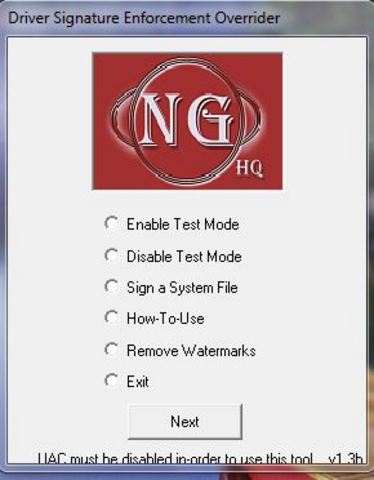 Скачать: С официального сайтаС зеркала 1) Запускаете программу и нажимаете Next, а затем Next
Данный режим также как и описанный в предыдущем варианте является
штатным методом, предусмотренным Microsoft для тестирования
разработчиками новых версий своих драйверов.
Также Вы можете скачать и установить программу ReadyDriverPlus она добавит небольшое изменение в загрузчик, которое автоматизмрует процесс выбора Вами пункта Отключение обязательной проверки подписи драйверов (Disable Driver Signature Enforcement) при загрузке. При правильном указании загрузочной папки Boot, данная программа будет работать у большинства пользователей. В программе ReadyDriverPlus на этапе выбора пути к папке Boot, по умолчанию, указан путь C:\Boot. Так как папка Boot с загрузочными файлами Windows 7 может располагаться не только на диске С:\ , то прежде чем продолжить установку ReadyDriverPlus выясните, где у Вас находится папка Boot.Папка Boot может располагаться (рекомендации по нахождению): 1) На том же разделе, где у Вас установлена Windows 71.1) Откройте Проводник -> Компьютер -> Локальный диск (C:)
2.1) Откройте в меню Пуск диалоговое меню Выполнить или нажмите Win+R
3) На крайнем слева разделе, от того на который установлена Ваша Windows 3.1) Откройте в меню Пуск диалоговое меню Выполнить или нажмите Win+R3.2) Введите diskmgmt.msc 3.3) Найдите крайний слева раздел, от того на который установлена Ваша Windows 3.4) Если он является активным, то запомните его букву, если он не является активным, то читайте о другом месте нахождения папки Boot. 3.5) Откройте Проводник -> Компьютер -> Локальный диск (буква диска) 3.6) Если у Вас появилась скрытая папка Boot, то спокойно продолжайте установку программы ReadyDriverPlus, если данной папки у Вас нет, то читайте о другом месте нахождения папки Boot. 4) На другом, являющимся активным разделе жестком диска. 4.1) Откройте в меню Пуск диалоговое меню Выполнить или нажмите Win+R4.2) Введите diskmgmt.msc 4.3) Найдите раздел жесткого диска являющийся активным 4.4) Запомните его букву 4.5) Откройте Проводник -> Компьютер -> Локальный диск (буква диска) 4.6) Если у Вас появилась скрытая папка Boot, то спокойно продолжайте установку программы ReadyDriverPlus, если данной папки у Вас нет, то читайте о другом месте нахождения папки Boot. При установке программы ReadyDriverPlus, на этапе выбора пути к папке Boot, укажите путь к диску, где мы её обнаружили (Например: Z:\Boot или D:\Boot). После установки программы ReadyDriverPlus перезагрузитесь. В процессе загрузки система даст Вам три секунды для выбора варианта загрузки: обычного или без проверки подписи. Если Вы не будете выбирать обычный режим, то система сама постоянно будет загружать Вас в режим без проверки подписей |
|
Компания Microsoft периодически выпускает обновления для Windows 7. Но
не все из них включены в Центр обновления Windows (Windows Update) и не
все они присутствуют в
Каталоге Центра обновления Майкрософт
Все последние версии обновлений, Вы можете скачать: Без регистрации на сайте: http://kbupdate.info/Используя регистрацию на форуме http://forum.ru-board.com После регистрации открыть тему Компьютерный форум Ru.Board » Андеграунд » Варезник и отфильтровать по значению Обновления для Microsoft Windows 7. |
|
Перед установкой Windows, зайдите в BIOS и укажите режим работы IDE/SATA-контроллера чипсета, как AHCI.
В разных BIOS, опции для настройки режима работы IDE/SATA-контроллера чипсета, могут иметь разные названия. Например: Configure SATA As SATA RAID/AHCI Mode Onboard SATA Type SATA Controller Mode Менять режим работы стандартного IDE/SATA-контроллера чипсета необходимо до установки операционной системы. Если система установлена, простая смена режима в BIOS приведет к появлению «синего экрана смерти». Для устранения неполадок перед изменением режима SATA загрузочного диска включите драйвер AHCI в реестре. Для этого выполните следующие действия: 1) Закройте все программы Windows.2) Откройте меню Пуск, в окне Начать поиск введите regedit и нажмите клавишу ВВОД. 3) Если откроется окно Учетные записи пользователей, нажмите кнопку Продолжить. 4) Найдите и выберите один из следующих подразделов реестра: HKEY_LOCAL_MACHINE\System\CurrentControlSet\Services\Msahci 6) В поле Значение введите 0 и нажмите кнопку ОК. 7) В меню Файл выберите команду Выход, чтобы закрыть редактор реестра. |
|
Предлагаю Вашему вниманию файл ответов, позволяющий автоматизировать
процесс установки Windows путем занесения ответов на вопросы
инсталлятора в специальный файл.
Создайте файл Autounattend.xml с указанным ниже текстом и скопируйте данный файл в корневую папку и в папку \Sources установочного диска. <unattend xmlns="urn:schemas-microsoft-com:unattend"> <settings pass="oobeSystem"> <component name="Microsoft-Windows-Shell-Setup" processorArchitecture="amd64" publicKeyToken="31bf3856ad364e35" language="neutral" versionScope="nonSxS" xmlns:wcm="http://schemas.microsoft.com/WMIConfig/2002/State" xmlns:xsi="http://www.w3.org/2001/XMLSchema-instance"> <AutoLogon> <Password> <Value>xxxxxx</Value> <PlainText>false</PlainText> </Password> <Enabled>true</Enabled> <LogonCount>5</LogonCount> <Username>Administrator</Username> </AutoLogon> <OEMInformation> <HelpCustomized>false</HelpCustomized> <Manufacturer>ASUS</Manufacturer> <Model>Asus G73JW-3DE</Model> <Logo>C:\Windows\Sytem32\oemlogo.bmp</Logo> <SupportHours>9 AM to 9 PM (Mon-Sat)</SupportHours> <SupportPhone>+1-888-678-3688 (24 Hours)</SupportPhone> <SupportURL>http://service.asus.com</SupportURL> </OEMInformation> <OOBE> <NetworkLocation>Home</NetworkLocation> <ProtectYourPC>1</ProtectYourPC> </OOBE> <UserAccounts> <AdministratorPassword> <Value>xxxxxx</Value> <PlainText>false</PlainText> </AdministratorPassword> </UserAccounts> <DisableAutoDaylightTimeSet>false</DisableAutoDaylightTimeSet> <RegisteredOrganization></RegisteredOrganization> <RegisteredOwner>System Mangler</RegisteredOwner> </component> </settings> <settings pass="windowsPE"> <component name="Microsoft-Windows-Setup" processorArchitecture="amd64" publicKeyToken="31bf3856ad364e35" language="neutral" versionScope="nonSxS" xmlns:wcm="http://schemas.microsoft.com/WMIConfig/2002/State" xmlns:xsi="http://www.w3.org/2001/XMLSchema-instance"> <DiskConfiguration> <Disk wcm:action="add"> <CreatePartitions> <CreatePartition wcm:action="add"> <Extend>true</Extend> <Order>1</Order> <Type>Primary</Type> </CreatePartition> </CreatePartitions> <ModifyPartitions> <ModifyPartition wcm:action="add"> <Active>false</Active> <Format>NTFS</Format> <Label>User Data</Label> <Letter>D</Letter> <Order>1</Order> <PartitionID>1</PartitionID> </ModifyPartition> </ModifyPartitions> <DiskID>1</DiskID> <WillWipeDisk>true</WillWipeDisk> </Disk> <Disk wcm:action="add"> <CreatePartitions> <CreatePartition wcm:action="add"> <Extend>true</Extend> <Order>1</Order> <Type>Primary</Type> </CreatePartition> </CreatePartitions> <ModifyPartitions> <ModifyPartition wcm:action="add"> <Active>true</Active> <Format>NTFS</Format> <Label>Operating System</Label> <Letter>C</Letter> <Order>1</Order> <PartitionID>1</PartitionID> </ModifyPartition> </ModifyPartitions> <DiskID>0</DiskID> <WillWipeDisk>true</WillWipeDisk> </Disk> <WillShowUI>OnError</WillShowUI> </DiskConfiguration> <ImageInstall> <OSImage> <InstallFrom> <MetaData wcm:action="add"> <Key>/IMAGE/NAME</Key> <Value>Windows 7 ULTIMATE</Value> </MetaData> </InstallFrom> <InstallTo> <DiskID>0</DiskID> <PartitionID>1</PartitionID> </InstallTo> </OSImage> </ImageInstall> <UserData> <ProductKey> <Key>xxxxx-xxxxx-xxxxx-xxxxx-xxxxx</Key> <WillShowUI>Always</WillShowUI> </ProductKey> <AcceptEula>true</AcceptEula> <FullName>Your Full Name</FullName> <Organization>Your Organization</Organization> </UserData> </component> <component name="Microsoft-Windows-International-Core-WinPE" processorArchitecture="amd64" publicKeyToken="31bf3856ad364e35" language="neutral" versionScope="nonSxS" xmlns:wcm="http://schemas.microsoft.com/WMIConfig/2002/State" xmlns:xsi="http://www.w3.org/2001/XMLSchema-instance"> <SetupUILanguage> <UILanguage>ru-RU</UILanguage> </SetupUILanguage> <InputLocale>en-US; ru-RU</InputLocale> <UserLocale>ru-RU</UserLocale> <SystemLocale>ru-RU</SystemLocale> <UILanguage>ru-RU</UILanguage> </component> </settings> <cpi:offlineImage cpi:source="wim:e:/sources/install.wim#Windows 7 ULTIMATE" xmlns:cpi="urn:schemas-microsoft-com:cpi" /> </unattend> Используемые параметры: Extend - расширение раздела до размеров всего свободного неразмеченного пространства на диске. Если установлено значение true, раздел будет расширен. Если установлено значение false, необходимо указать размер с помощью параметра Size. Для каждого раздела задается либо значение параметра Extend, либо значение параметра Size, но никак не оба.Order - порядковый номер операции по созданию раздела на диске. Нумерация начинается с единицы. В примере указано значение 1, т. е. раздел будет создан первым. Size - размер раздела в мегабайтах.В первый раздел будет установлена Windows 7, поэтому не рекомендуется создавать раздел малого размера. Type - тип раздела. Можно создать основной (Primary) или дополнительный (Extended) раздел. Active - назначает раздел активным. Для назначения используется значение true. Так как на основной раздел установится Windows 7, то этот раздел следует назначить активным. Format - формат файловой системы. Установка Windows 7 возможна только на файловую систему NTFS. Label - метка тома. Установите по своему усмотрению. Letter - буква диска. Логично задать для первого раздела букву C. PartitionID - идентификатор раздела, по сути - его порядковый номер. Нумерация начинается с единицы. DiskID - идентификатор диска. Значение 0 обозначает первый физический диск NetworkLocation - задает тип сети, к которой подключается пользователь WillWipeDisk - удаление всех разделов жесткого диска. Если установлено значение true, все разделы будут удалены. WillShowUI - отображение интерфейса программы установки. Значение OnError предписывает программе установки отображать интерфейс в случае ошибки. InputLocale - раскладка клавиатуры. SystemLocale - язык для программ, не поддерживающих Юникод. Для русской Windows 7 указывается ru-RU, а для английской - en-US. UILanguage - язык интерфейса операционной системы. UserLocale - пользовательские параметры отображения чисел, денежных единиц, дат и времени. Вместо xxxxx-xxxxx-xxxxx-xxxxx-xxxxx введите Ваш ключ. Для 32-битных систем замените значение processorArchitecture="x64" на processorArchitecture="amd86" Внимание!!! Предложенный файл ответов в данном совете стирает все разделы и логические диски при установке. Для редактирования файла Autounattend.xml в графическом режиме воспользуйтесь программой Windows System Image Manager (WSIM), входящей в состав Microsoft Windows AIK.Если же Вас интересует только, автоматический ввод ключа или OEM-Logo, обратитесь к советам 9 и 14 данного раздела. |
|
Создайте файл Autounattend.xml с указанным ниже текстом и скопируйте данный файл в корневую папку и в папку \Sources установочного диска <unattend xmlns="urn:schemas-microsoft-com:unattend"> <settings pass=”windowsPE”> <component name="Microsoft-Windows-Shell-Setup" processorArchitecture="x86" publicKeyToken="31bf3856ad364e35" language="neutral" versionScope="nonSxS" xmlns:wcm="http://schemas.microsoft.com/WMIConfig/2002/State" xmlns:xsi="http://www.w3.org/2001/XMLSchema-instance"> <OEMInformation> <HelpCustomized>false</HelpCustomized> <Manufacturer>ASUS</Manufacturer> <Model>Asus G73JW-3DE</Model> <Logo>C:\Windows\Sytem32\oemlogo.bmp</Logo> <SupportHours>9 AM to 9 PM (Mon-Sat)</SupportHours> <SupportPhone>+1-888-678-3688 (24 Hours)</SupportPhone> <SupportURL>http://service.asus.com</SupportURL> </OEMInformation> </component> </settings> </unattend> 1) Создайте в папке \Sources установочного диска папки: \$OEM$\$$\SYSTEM32\ 2) Скопируйте Ваш файл oemlogo.bmp, содержащий изображение с Вашим логотипом в папку \Sources\$OEM$\$$\System32\oemlogo.bmp установочного диска. 3) Для 64-битных систем замените значение processorArchitecture="x86" на processorArchitecture="amd64" |
|
Чтобы добавить локальный набор тем и настроек в Windows, выполните следующие действия:
1) Найдите локальный набор тем и настроек и скопируйте его в доступное расположение. 2) Запустите командную строку от имени администратора. 2.1) Нажмите кнопку Пуск и в строке поиска введите cmd 2.2) Щелкните правой кнопкой мыши на найденном файле cmd.exe и выберите пункт Запуск от имени администратора 3) В окне командной строки введите следующую команду: Dism /online /Add-Package /PackagePath:"<полный_путь_к_localization_pack>.cab" Например, если Вы скопируйте файл Windows-LocalPack-RU-Package.cab в папку «C:\Local Packs», то Вам необходимо будет ввести следующую команду: Dism /online /Add-Package /PackagePath:"C:\Local Packs\Windows-LocalPack-RU-Package.cab" Содержимое всех локальных наборов тем и настроек устанавливается в ходе работы программы установки Windows в скрытый каталог "%WINDIR%\globalization\MCT" Описанным выше способом, можно установить любой пакет обновления, предоставленный в виде CAB-файла. |
|
Вариант 1. Использование Bat-файла (для MSU и CAB обновлений).
1) Скопируйте код в любой текстовый редактор (например, Блокнот). 2) Нажмите CTRL+S и сохраните файл с любым именем и расширением .bat 3) Если вы выбираете тип файла: Текстовые файлы, то имя файла в кавычки брать обязательно. (Например: "Update.bat") 4) Если вы выбираете тип файла: Все файлы, то имя файла в кавычки брать не надо. @Echo Off Title Installing Windows7 Updates For %%F In (MSU\*.msu) Do Call :msin %%F For %%A In (CAB\*.cab) Do Call :kbin %%A Exit :msin Start /Wait %1 /quiet /norestart :kbin Start /Wait pkgmgr /ip /m:%1 /quiet /norestart GoTo :EOF Exit 5) Рядом с bat-файлом создайте папки CAB и MSU. 6) Поместите обновления .msu в папку MSU и .cab в папку CAB. 7) Запустите Update.bat и дождитесь закрытия окна командной строки. Для правильности работы скрипта проверьте у себя соблюдение следующих пунктов: 1) Проверьте разрядность обновлений (х86\х64) 2) В имени файла не должно быть слова EXPRESS, такое обновление копировать бесполезно, оно не установится. 3) Файл Update.bat должен находиться в папке на один уровень выше папок CAB и MSU. Скачать готовый Update.bat Вариант 2. Использование программы Windows 7 Update Pack Tool. Наиболее простым решением для автоматической установки обновлений является программа Windows 7 Update Pack Tool. Инструкция: 1) Скачайте Windows 7 Update Pack Tool 2) Создайте новую папку. Например: Updates 3) Поместите в неё файл Update.exe 4) Поместите в неё все обновления с расширениями .msu и .cab, которые Вы желаете установить. 5) Создайте внутри Вашей папки Updates папку SpecialUpdates 6) Поместите в папку SpecialUpdates все обновления с расширениями .msi и .exe, которые Вы желаете установить. 7) Запустите файл Update.exe 8) Выберите пункт Install updates. Для этого нажмите на клавиатуре цифру 1 и затем Enter 9) Программа произведет поиск обновлений: .msu и .cab в главной папке, и .msi и .exe в папке SpecialUpdates 10) Нажмите любую клавишу(например: Enter) и программа установит обновления 11) По окончании установки программа напишет список устанавливаемых обновлений и попросит перезагрузки. 12) Перезагрузите компьютер и Вы получите систему с установленными обновлениями. |
|
Если при установке какого-либо приложения Вы решили отменить установку
или в случае, когда с приложением были известны какие-либо проблемы
совместимости, Windows может отобразить подобное окно:
За данную функцию отвечает "Помощник по совместимости программ". Вы можете отключить его используя следующие варианты:
Вариант 1. 1) В строке поиска меню Пуск или в окне Выполнить (Win+R) введите services.msc и нажмите Enter2) Щелкните дважды на службу "Служба помощника по совместимости программ" ("Program Compatibility Assistant") или щелкните правой кнопкой мыши на ней и выберите Свойства 3) Измените значение Тип запуска на "Отключено". 4) Нажмите кнопку Остановить ("Stop") Вариант 2. 1) В строке поиска меню Пуск или в окне Выполнить (Win+R) введите gpedit.msc и нажмите Enter2) Перейдите в Конфигурация пользователя\Административные шаблоны\Компоненты Windows\Совместимость приложений 3) Щелкните дважды на параметре "Отключение помощника по совместимости программ" или щелкните правой кнопкой мыши на нем и выберите Изменить 4) Выставите значение "Включить". |
|
На большинстве новых моделей ноутбуков или стационарных компьютеров
изначально установлена Windows 7 Home Basic, Windows 7 Home Premium или
Windows 7 Professional. Данные версии не поддерживают установку нового
языка и его смену, используя стандартные возможности Windows. Если Вам
необходимо изменить язык в одной из таких версий Windows 7, то порядок
действий следующий.
1) Создайте папку, в которой будут выполняться все промежуточные операции, например C:\Work. 1.1) Откройте Explorer (анг.) или Windows-Explorer (нем.) или Проводник (рус.) и перейдите на диск C: 1.2) Щелкните правой кнопкой мыши и выберите New -> Folder (анг.) или Neu -> Ordner (нем.) или Создать -> Папку (рус.) 2) Создайте папку для языкового файла C:\Lang, куда переложите lp.cab. Чтобы добыть файл lp.cab из exe-установщика языкового пакета, запустите скаченный exe-файл и когда рядом появится файл lp.cab быстро скопируйте его. 3) Перезагрузите компьютер в Windows Boot Manager (анг.) или Windows-Start-Manager (нем.) или Диспетчер загрузки Windows (рус.), для этого нажмите клавишу F8 после экранов BIOS, но до появления загрузочного экрана системы. 4) В списке установленных систем выберите Windows 7, и еще раз нажмите клавишу F8. 5) В появившемся списке вариантов загрузки Advanced Boot Options (анг.) или Erweiterte Startoptionen (нем.) или Дополнительные варианты загрузки (рус.) выберите первый пункт — Repair Your Computer (анг.) или Computer reparieren (нем.) или Устранение неполадок компьютера (рус.). 6) В списке инструментов выберите командную строку Command Prompt (анг.) или Eingabeaufforderung (нем.) или Командная строка (рус.). 7) Найдите имя диска, где установлена Windows 7. Переходите между дисками, используя C:, D: и т.д. и найдите текущий по содержимому с помощью команды dir. Для примера предположим, что Вы обнаружили Windows на диске D: . Далее работаем с DISM (Deployment Image Servicing and Management tool). Далее приводится последовательный алгоритм команд, выполнив которые, вы получите локализованную версию вашей Windows 7. 1) Проверьте список языковых пакетов, установленных в системе.dism /image:d: /get-packages Параметр /image:d: указывает, что Вы нашли папку Windows и Program files, т.е. установленную Windows 7 на диске D: . Если в списке пакетов, Вы обнаружили необходимый Вам, содержащий строку 'Client-LanguagePack', то добавлять новый языковой пакет не надо и Вы можете перейти к 3 шагу. 2) Установите новый языковой пакет в систему. dism /image:d: /scratchdir:d:\Work /add-package /packagepath:d:\Lang\lp.cab Это может быть любой из установленных в системе языков, например en-US или de-DE. 4) Проверьте установленные языковые параметры: dism /image:D: /Get-Intl Если напротив строки Default system UI language: (анг.) или Standardmäßige Benutzeroberflächenschprache des Systems (нем.) или Язык пользовательского интерфейса по умолчанию: (рус.) указан код вашего языка, то закройте окно и перезагрузите компьютер. 5) В Windows 7 запустите командную строку с правами администратора (Нажмите Win+R -> введите cmd -> OK) 6) Смените язык экрана загрузки. bcdedit /set {current} locale ru-ru или тот код языка, который нужен. 7) Смените язык менеджера загрузки (вызывается клавишей F8 перед загрузкой Windows) bcdedit /set {bootmgr} locale ru-ru Внимание: DISM может выдать ошибку доступа в том случае, если вы открывали в командной строке какие-либо папки на разделе с системой. В этом случае сначала верните командную строку в корень этого раздела, выполнив команду cd \ . |
|
«.NET Framework – всесторонняя и согласованная модель программирования
Майкрософт для построения приложений, обладающих превосходным
интерфейсом пользователя, прозрачными и безопасными средствами связи, а
также возможностью создания разнообразных бизнес-процессов». Платформа
.NET Framework используется для разработки и последующего запуска
приложений. Если разработчик пишет приложение с использованием одной из
версий .NET Framework, то для запуска этого приложения потребуется
аналогичная версия .NET Framework на компьютере пользователя.
.NET Framework 1.0 - 1.1 Версия 1.0 практически не используется, в состав ОС не входит.Версия 1.1 используется редко, в состав ОС не входит. Устанавливать только при необходимости. Если установка .NET Framework 1.1 и пакета обновления (SP1) завершаться ошибкой, то в ручном режиме данная программа устанавливается так: 1) Создайте на диске С: папку DotNet в корне диска "С" (C:\DotNet).2) Скачайте в созданную папку Скачать .NET Framework 1.1 Redistributable (dotnetfx.exe) и Service Pack 1 для .NET Framework 1.1 (NDP1.1sp1-KB867460-X86.exe) . 3) Запустите командную строку с правами администратора. (Win+R -> cmd.exe -> OK) 4) Последовательно введите следующие команды и подтвердите выполнение каждой из них клавишей "Enter": cd /d C:\DotNet dotnetfx.exe /c:"msiexec.exe /a netfx.msi targetdir=C:\DotNet" 5) Ответьте положительно на вопросы в диалоговых окнах и продолжите ввод команд: NDP1.1sp1-KB867460-X86.exe /xp:C:\DotNet\netfxsp.msp msiexec.exe /a c:\DotNet\netfx.msi /p c:\DotNet\netfxsp.msp netfx.msi После ввода последней команды начнётся установка. Через несколько минут окна автоматически закроются - установка завершена. .NET Framework 2.0 - 3.5.1 Версии 2.0 - 3.5.1 являются компонентами Windows 7 (Пуск -> Панель управления -> Программы и компоненты -> Включение и отключение компонентов Windows)..NET Framework 4.0 Полная версия .NET Framework 4.0 предназначена в первую очередь для разработчиков ПО, клиентский профиль разработан для выполнения клиентских приложений и обеспечения быстрого развёртывания технологий Windows Presentation Foundation (WPF) и Windows Forms. Клиентский профиль распространяется в виде рекомендуемого обновления KB982670.Скачать .NET Framework 4 (Полная версия)
Вы можете проверить какие версии .NET Framework установлены в Вашей системе воспользовавшись программой .NET Version Detector Или открыв ветку системного реестра (Win+R -> regedit -> Ok): HKEY_LOCAL_MACHINE\SOFTWARE\Microsoft\NET Framework Setup\NDP |
|
Если Вам необходимо быстро воспользоваться окном команд (командной
строкой) за пределами основной среды Windows, и у Вас есть установочный
DVD или флеш-диск, то Вы можете запустить командную строку сразу из
первого окна программы установки Windows. Чтобы выполнить это сделайте
следующее:
1) Загрузитесь с установочного DVD или флеш-диска
|
|
Вариант 1. При помощи команды Dism. 1) Создайте папки необходимые для работы (Например, на диске D: папки Temp, SP1, mWim и Mount)2) Откройте окно команд в папке, где у Вас находится exe-файл сервисного пакета 2.1) Удерживая нажатой клавишу Shift щелкните правой кнопкой мыши на папке в области переходов. 2.2) В контекстном меню выберите пункт Открыть окно команд 3) Распакуйте exe-файл сервисного пакета во временную папку, используя команду: Для 64-битной версии: windows6.1-KB976932-X64.exe /x:D:\Temp Для 32-битной версии: windows6.1-KB976932-X86.exe /x:D:\Temp 4) Закройте окно команд. 5) Откройте в проводнике папку D:\Temp и запустите в ней окно команд как описано в пункте 2. 6) Распакуйте cab-файл KB976932, используя команду: Для 64-битной версии: expand windows6.1-KB976932-X64.cab -f:* D:\SP1 Для 32-битной версии: expand windows6.1-KB976932-X86.cab -f:* D:\SP1 7) Закройте окно команд. 8) Откройте в проводнике папку D:\SP1 и запустите в ней окно команд как описано в пункте 2. 9) Распакуйте все cab-файлы языков в папку D:\SP1, поочередно выполнив команды (соглашаясь, если система спросит о перезаписи): expand KB976933-LangsCab0.cab -f:* D:\SP1 expand KB976933-LangsCab1.cab -f:* D:\SP1 expand KB976933-LangsCab2.cab -f:* D:\SP1 expand KB976933-LangsCab3.cab -f:* D:\SP1 expand KB976933-LangsCab4.cab -f:* D:\SP1 expand KB976933-LangsCab5.cab -f:* D:\SP1 expand KB976933-LangsCab6.cab -f:* D:\SP1 10) После окончания распаковки удалите все cab-файлы языков, используя команду: del KB976933-LangsCab*.cab 11) Распакуйте cab-файл NestedMPPContent.cab в папку D:\SP1, используя команду (соглашаясь, если система спросит о перезаписи): expand NestedMPPContent.cab -f:* D:\SP1 12) После окончания распаковки удалите cab-файл NestedMPPContent.cab, используя команду: del NestedMPPContent.cab 13) Удалите из папки D:\SP1 файлы cabinet.cablist.ini и old_cabinet.cablist.ini, используя команду: del *.cablist.ini 14) Закройте окно комманд. 15) В папке D:\SP1 откройте в любом текстовом редакторе файл update.ses, замените все Absent на Installed и сохраните изменения. 16) В папке D:\SP1 откройте в любом текстовом редакторе файл update.mum, замените allowedOffline="false" на allowedOffline="true" и сохраните изменения. 17) В папке D:\SP1 откройте в любом текстовом редакторе файл Для 64-битной версии: Windows7SP1-KB976933~31bf3856ad364e35~amd64~~6.1.1.17514.mum или Для 32-битной версии: Windows7SP1-KB976933~31bf3856ad364e35~x86~~6.1.1.17514.mum, замените allowedOffline="false" на allowedOffline="true" и сохраните изменения.18) Скопируйте файл install.wim из папки \Sources Вашего установочного ISO-образа в папку D:\mWim 19) Узнаете номер индекса Вашей Windows 7, используя команду: dism /Get-WimInfo /WimFile:D:\mWim\install.wim 20) Монтируете файл install.wim в папку D:\Mount учитывая номер индекса (Например, для 64-битной версии Windows 7 Enterprise он равен 1), используя команду: dism /Mount-Wim /WimFile:D:\mWim\install.wim /Index:1 /MountDir:D:\Mount 21) Интегрируете сервисный пакет, используя команду: dism /Image:D:\Mount /Add-Package /PackagePath:D:\SP1 22) Демонтируйте образ с сохранением изменений, используя команду: dism /Unmount-Wim /MountDir:D:\Mount /Commit 23) Удалите файлы и папки, которые могли остаться после демонтирования wim-образа, используя команду: dism /Cleanup-Wim 24) Если Вас устраивает размер получившегося файла install.wim, то замените файл install.wim из папки \Sources Вашего установочного ISO-образа, файлом D:\mWim\install.wim 25) Если Вас не устраивает размер получившегося файла install.wim, то Вы можете осуществить его сжатие. 25.1) Скачайте и установите Windows Automated Installation Kit 2.0 (ссылка) или выше.
imagex /export "D:\mWim\install.wim" 1 "D:\Compress\install.wim" 25.4.2) Если в Вашем install.wim содержится несколько образов (Например: Windows 7 Ultimate), то для создания итогового файла install.wim выполните указанную выше команду для каждого образа, заменяя индекс 1 на соответствующий, и нажимая после ввода каждой из них клавишу Enter. Например для 32-битной версии Windows 7 Ultimate:imagex /export "D:\mWim\install.wim" 1 "D:\Compress\install.wim" imagex /export "D:\mWim\install.wim" 2 "D:\Compress\install.wim" imagex /export "D:\mWim\install.wim" 3 "D:\Compress\install.wim" imagex /export "D:\mWim\install.wim" 4 "D:\Compress\install.wim" imagex /export "D:\mWim\install.wim" 5 "D:\Compress\install.wim" Например для 64-битной версии Windows 7 Ultimate: imagex /export "D:\mWim\install.wim" 1 "D:\Compress\install.wim" imagex /export "D:\mWim\install.wim" 2 "D:\Compress\install.wim" imagex /export "D:\mWim\install.wim" 3 "D:\Compress\install.wim" imagex /export "D:\mWim\install.wim" 4 "D:\Compress\install.wim" 26) Замените файл install.wim из папки \Sources Вашего установочного ISO-образа, файлом D:\Compress\install.wim 27) Удалите папки Compress, Mount, mWim, SP1 и Temp. Также для работы с программой DISM в графическом режиме Вы можете воспользоваться программой DISM Tool. Данная программа позволяет выполнять, все необходимые Вам команды, используя графический интерфейс. С помощью неё Вы сможете смонтировать (Mount WIM) и демонтировать (Dis-Mount WIM) образ, интегрировать языковой пакет или необходимое Вам обновление(используйте пункт Add Packages). Вариант 2. Используя программу RT Se7en Lite. 1) Распакуйте ISO-образ установочного диска (в который Вы собираетесь интегрировать сервисный пакет) в любую папку.2) Скачайте, установите и запустите программу RT Se7en Lite. 3) Нажмите кнопку Browse и выберите пункт Select OS Path. 4) Укажите путь к папке в которую Вы распаковали ISO-образ установочного диска и нажмите ОК. 5) В появившемся окне List of operating system выберите Вашу редакцию Windows 7, установите флажок Slipstream Service Pack и нажмите ОК. 6) В появившемся окне RT Service Pack Slipstream нажмите нопку Browse 7) Укажите путь к exe-файлу сервисного пакета (windows6.1-KB976932-X64.exe или windows6.1-KB976932-X86.exe) и нажмите Открыть. 8) Нажмите кнопку Start и дождитесь завершения. 9) Нажмите кнопку Proceed. 10) В столбце слева нажмите кнопку Task и в открывшемся окне установите флажок ISO Bootable. 11) В столбце слева нажмите кнопку ISO Bootable 12) В ниспадающем меню ----Select a mode---- выберите пункт Create Image 13) В текстовом поле Volume name укажите какое имя для ISO-образа будет использоваться при монтировании. 14) Нажмите кнопку Make ISO для создания ISO-образа установочного диска с интегрированным сервисным пакетом. 15) Введите имя файла и нажмите кнопку Сохранить. |
|
В этом руководстве Вы будете работать с диском D:, но Вы можете выбрать любую букву диска.
Вариант 1. Быстрый и простой способ. Для создания собственного образа установочного диска Вам потребуется следующее: Образы:Windows 7 Ultimate (x86)
Шестнадцатеричный редактор (Например: HxD)
1) Создайте следующие папки: D:\AIO\DVDD:\AIO\ISO D:\AIO\sourc64 D:\AIO\WIMs 2) Извлеките содержимое образа Windows 7 Ultimate (x86) в папку D:\AIO\DVD
Теперь Вы должны создать install.wim (файл, который содержит различные версии windows), путем экспорта имеющихся у Вас в папке D:\AIO\WIMs образов. 1) Запустите Командную строку средств развертывания (расположена в папке Microsoft Windows AIK в меню Пуск) от имени администратора.2) Введите нижеследующие команды, нажимая после ввода каждой из них клавишу Enter: Imagex /export "D:\AIO\WIMs\ULTx86.wim" 1 "D:\AIO\DVD\sources\install.wim" "Windows 7 STARTER" Imagex /export "D:\AIO\WIMs\ULTx86.wim" 2 "D:\AIO\DVD\sources\install.wim" "Windows 7 HOME BASIC" Imagex /export "D:\AIO\WIMs\ULTx86.wim" 3 "D:\AIO\DVD\sources\install.wim" "Windows 7 HOME PREMIUM" Imagex /export "D:\AIO\WIMs\ULTx86.wim" 4 "D:\AIO\DVD\sources\install.wim" "Windows 7 PROFESSIONAL" Imagex /export "D:\AIO\WIMs\ULTx86.wim" 5 "D:\AIO\DVD\sources\install.wim" "Windows 7 ULTIMATE" Imagex /export "D:\AIO\WIMs\ENTx86.wim" 1 "D:\AIO\DVD\sources\install.wim" "Windows 7 ENTERPRISE" Imagex /export "D:\AIO\WIMs\ULTx64.wim" 1 "D:\AIO\DVD\sources\install.wim" "Windows 7 HOME BASIC (x64)" Imagex /export "D:\AIO\WIMs\ULTx64.wim" 2 "D:\AIO\DVD\sources\install.wim" "Windows 7 HOME PREMIUM (x64)" Imagex /export "D:\AIO\WIMs\ULTx64.wim" 3 "D:\AIO\DVD\sources\install.wim" "Windows 7 PROFESSIONAL (x64)" Imagex /export "D:\AIO\WIMs\ULTx64.wim" 4 "D:\AIO\DVD\sources\install.wim" "Windows 7 ULTIMATE (x64)" Imagex /export "D:\AIO\WIMs\ENTx64.wim" 1 "D:\AIO\DVD\sources\install.wim" "Windows 7 ENTERPRISE (x64)" Примечание: Вы можете пропустить команды для Windows 7 Enterprise, если Вы решили их не включать. Этап 3: Изменение BCD Здесь Вы измените файл данных конфигурации загрузки BCD, чтобы добавить консоль восстановления для 64-битной Windows.1) Запустите командную строку с правами администратора.
D: 3) Сделайте копию загрузчика по умолчанию, выполнив команду: bcdedit /store boot\bcd /copy {default} /d "Запуск среды восстановления Windows x64" Примечание: Эта команда сообщит Вам {GUID} сделанной копии, запишите его. 4) Установите новый загрузчик, чтобы загружать 64-битную PE, выполнив команды: bcdedit /store boot\bcd /set {GUID} device ramdisk=[boot]\sourc64\boot.wim,{7619dcc8-fafe-11d9-b411-000476eba25f} Примечание: (Замените {GUID} идентификатором GUID, который Вы записали.) 5) Установите время ожидания загрузки по умолчанию:bcdedit /store boot\bcd /timeout 10 Этап 4. Добавление поддержки обновлений во время установки для 64-битных систем. Так как добавление данной возможности в двухразрядную сборку Windows
предполагает Hex-редактирование файлов, то минусом здесь является
поломка цифровой подписи.
2) Найдите и замените все значения Юникодовой строки (без учета регистра) с sources\ на sourc64\. Хотя данное действие сломает подпись, но оно не нарушит работоспособность самой программы, так как обе строки имеют одинаковую длину. 3) Откройте файл D:\AIO\DVD\sourc64\autorun.dll и замените все значения Юникодовой строки (без учета регистра) с sources\setup.exe на sourc64\upg64.cmd 4) Cоздайте в папке D:\AIO\DVD\sourc64 файл названный upg64.cmd, содержащих следующее: setup.exe /m:sourc64 /installfrom:\sources\install.wim Использование командного файла добавит второй небольшой минус, до начала установки на короткое время появится окно команд. 5) Измените содержание файла autorun.inf в папке D:\AIO\DVD на следующее: [Autorun.Amd64] Этап 5: Создание ISO-образа (опционально) 1) Запустите Командную строку средств развертывания (расположена в папке Microsoft Windows AIK в меню Пуск) от имени администратора.2) Введите нижеследующую команду и нажмите клавишу Enter: oscdimg.exe -u2 -lWIN7_AIO -t11/21/2010:16:39 -m -bD:\AIO\DVD\Boot\etfsboot.com -h D:\AIO\DVD D:\AIO\ISO\WIN7_AIO_x86-x64.ISO Указанные здесь параметры: -u2 - создает файловую системы UDF для образа ISO
Вариант 2. Сложный и долгий способ. Для создания собственного образа установочного диска Вам потребуется следующее: Образы:Windows 7 Enterprise (x86)
Windows Automated Installation Kit 2.0 (ссылка) или выше.
Этап 1: Подготовка к работе. 1) Создайте указанную ниже структуру папок с подпапками:D:
3) Скопируйте содержимое папки sources из iso-образа Windows 7 Enterprise (64) в папку D:\AIO\DVD\sources\x64, исключая файлы: ei.cfg boot.wim 4) Переместите файл install_Windows 7 ENTERPRISE.clg из папки D:\AIO\DVD\sources\x64 в папку D:\AIO\temp\x64 5) Переместите файл install.wim из папки D:\AIO\DVD\sources\x64 в папку D:\AIO\WIMs 6) Переименуйте файл install.wim в папке D:\AIO\WIMs в ENTx64.wim 7) Извлеките файл install_Windows 7 ENTERPRISE.clg из iso-образа Windows 7 Enterprise (x86) в папку D:\AIO\temp\x86 8) Извлеките файл install.wim из iso-образа Windows 7 Enterprise (x86) в папку D:\AIO\WIMs 9) Переименуйте файл install.wim в папке D:\AIO\WIMs в ENTx86.wim Этап 2. Создание файла install.wim. Теперь Вы должны создать install.wim (файл, который содержит различные версии Windows), путем экспорта имеющихся у Вас в папке D:\AIO\WIMs образов. 1) Введите нижеследующие команды, нажимая после ввода каждой из них клавишу Enter:Imagex /export /compress maximum "D:\AIO\WIMs\ENTx86.wim" 1 "D:\AIO\DVD\sources\install.wim" "Windows 7 Enterprise (x86)" Этап 3. Создание файлов winpe.wim. 1) В Командной строке средств развертывания введите команды, нажимая после ввода каждой из них клавишу Enter:copype.cmd x86 D:\AIO\temp\x86 copype.cmd amd64 D:\AIO\temp\x64 2) Создайте в папке в D:\AIO\temp\x86 командный файл startnet.cmd: 3) Откройте его в AkelPad добавьте в него нижеследующий текст и сохраните в кодировке 866: @echo off title Установка Windows wpeinit FOR %%i IN (C D E F G H I J K L M N O P Q R S T U V W X Y Z) DO IF EXIST %%i:\sources\install.wim SET DiskRoot=%%i: start /w %diskroot%\sources\x86\setup.exe /unattend:%diskroot%\sources\install-x86.xml exit 4) Создайте в папке в D:\AIO\temp\x64 командный файл startnet.cmd: 5) Откройте его в AkelPad добавьте в него нижеследующий текст и сохраните в кодировке 866: @echo off title Установка Windows wpeinit FOR %%i IN (C D E F G H I J K L M N O P Q R S T U V W X Y Z) DO IF EXIST %%i:\sources\install.wim SET DiskRoot=%%i: start /w %diskroot%\sources\x64\setup.exe /unattend:%diskroot%\sources\install-x64.xml exit 6) Смонтируйте файл D:\AIO\temp\x86\winpe.wim, выполнив команду: dism /mount-wim /wimfile:D:\AIO\temp\x86\winpe.wim /index:1 /mountdir:D:\AIO\offline 7) Скопируйте в папку D:\AIO\offline\Windows\system32 файл startnet.cmd из папки D:\AIO\temp\x86 соглашаясь на замену. 8) Скопируйте файл background_cli.bmp из папки D:\AIO\DVD\sources\x86 в папку D:\AIO\offline\Windows\System32 9) Удалите файл winpe.bmp из папки D:\AIO\offline\Windows\System32 10) Переименуйте файл background_cli.bmp в папке D:\AIO\offline\Windows\System32 на winpe.bmp. 11) Скопируйте файл winpe.bmp из папки D:\AIO\offline\Windows\System32 в папку D:\AIO\offline\Windows\winsxs\x86_microsoft-windows-winpe-background_31bf3856ad364e35_6.1.760X.XXXXX_none_XXXXXXXXXXXXXXXX (значения вместо X зависят от версии WAIK) соглашаясь на замену. 12) Демонтируйте образ с сохранением. dism /unmount-wim /mountdir:D:\AIO\offline /commit 13) Удалите файлы и папки, которые могли остаться после демонтирования wim-образа, используя команду: dism /Cleanup-Wim 14) Смонтируйте файл D:\AIO\temp\x64\winpe.wim, выполнив команду: dism /mount-wim /wimfile:D:\AIO\temp\x64\winpe.wim /index:1 /mountdir:D:\AIO\offline 15) Скопируйте в папку D:\AIO\offline\Windows\system32 файл startnet.cmd из папки D:\AIO\temp\x64 соглашаясь на замену. 16) Скопируйте файл background_cli.bmp из папки D:\AIO\DVD\sources\x64 в папку D:\AIO\offline\Windows\System32 17) Удалите файл winpe.bmp из папки D:\AIO\offline\Windows\System32 18) Переименуйте файл background_cli.bmp в папке D:\AIO\offline\Windows\System32 на winpe.bmp. 19) Скопируйте файл winpe.bmp из папки D:\AIO\offline\Windows\System32 в папку D:\AIO\offline\Windows\winsxs\amd64_microsoft-windows-winpe-background_31bf3856ad364e35_6.1.760X.XXXXX_none_XXXXXXXXXXXXXXXX (значения вместо X зависят от версии WAIK) соглашаясь на замену. 20) Демонтируйте образ с сохранением. dism /unmount-wim /mountdir:D:\AIO\offline /commit 21) Удалите файлы и папки, которые могли остаться после демонтирования wim-образа, используя команду: dism /Cleanup-Wim 22) Экспортируйте образы winpe: imagex /export /compress maximum D:\AIO\temp\x86\winpe.wim 1 D:\AIO\DVD\sources\winpe-x86.wim imagex /export /compress maximum D:\AIO\temp\x64\winpe.wim 1 D:\AIO\DVD\sources\winpe-x64.wim Этап 4. Создание файлов ответов. 1) Запустите из меню Диспетчер образов системы Windows (расположен в папке Microsoft Windows AIK в меню Пуск)2) Нажмите в главном меню Файл -> Выбрать образ Windows 3) Выберите файл каталога install_Windows 7 ENTERPRISE.clg из папки D:\AIO\temp\x86 4) Нажмите в главном меню Файл -> Новый файл ответов 5) На панели Образ Windows поочередно щелкая правой кнопкой мыши на указанных ниже компонентах, выберите этап конфигурации (пункт Добавление параметра для прохода 1 WindowsPE): x86_Microsoft-Windows-International-Core-WinPE_6.1_760X.XXXXX_neutral x86_Microsoft-Windows-Setup_6.1.760X.XXXXX_neutral -> ImageInstall -> OSImage -> InstallFrom -> MetaData 6) На панели Файл отчетов пройдите: x86_Microsoft-Windows-International-Core-WinPE_neutral -> SetupUILanguage 7) На панели Свойства: SetupUILanguage присвойте параметру UILanguage значение ru-RU 8) На панели Файл отчетов пройдите: x86_Microsoft-Windows-Setup__neutral -> ImageInstall -> OSImage -> InstallFrom -> MetaData 9) На панели Свойства: SetupUILanguage присвойте параметру Key значение /IMAGE/INDEX, а параметру Value значение 1 10) На панели Файл отчетов пройдите: x86_Microsoft-Windows-Setup__neutral -> ImageInstall -> OSImage -> InstallFrom 11) На панели Свойства: InstallFrom присвойте параметру Path значение %diskroot%\sources\install.wim 12) Нажмите в главном меню Файл -> Сохранить файл ответов как и сохраните его как D:\AIO\DVD\sources\install-x86.xml 13) Нажмите в главном меню Файл -> Закрыть файл ответов, а затем Закрыть образ Windows 14) Нажмите в главном меню Файл -> Выбрать образ Windows
amd64_Microsoft-Windows-International-Core-WinPE_6.1_760X.XXXXX_neutral 18) На панели Файл отчетов пройдите: amd64_Microsoft-Windows-International-Core-WinPE_neutral -> SetupUILanguage 19) На панели Свойства: SetupUILanguage присвойте параметру UILanguage значение ru-RU
amd64_Microsoft-Windows-Setup__neutral -> ImageInstall -> OSImage -> InstallFrom -> MetaData 21) На панели Свойства: SetupUILanguage присвойте параметру Key значение /IMAGE/INDEX, а параметру Value значение 2
amd64_Microsoft-Windows-Setup__neutral -> ImageInstall -> OSImage -> InstallFrom 23) На панели Свойства: InstallFrom присвойте параметру Path значение %diskroot%\sources\install.wim
Этап 5: Добавление в загрузочное меню пункты для выбора разрядности установки. 1) Добавьте в загрузочное меню пункт Установка Windows 7 Enterprise (x86).
bcdedit /store D:\AIO\DVD\boot\bcd /set {default} description "Установка Windows 7 Enterprise (x86)" 2) Добавьте в загрузочное меню пункт Установка Windows 7 Enterprise (x64).
bcdedit /store D:\AIO\DVD\boot\bcd /copy {default} /d "Установка Windows 7 Enterprise (x64)" Примечание: Эта команда сообщит Вам {GUID} сделанной копии, запишите его. bcdedit /store D:\AIO\DVD\boot\bcd /set {GUID} osdevice ramdisk=[boot]\sources\winpe-x64.wim,{7619dcc8-fafe-11d9-b411-000476eba25f} Примечание: (Замените {GUID} идентификатором GUID, который Вы записали.) 3) Установите время ожидания загрузки по умолчанию::bcdedit /store D:\AIO\DVD\boot\bcd /set {bootmgr} timeout 10 Этап 6: Добавление в загрузочное меню пункты для выбора разрядности среды восстановления. 1) Добавьте файлы сред восстановления системы (winre.wim) для каждой разрядности:1.1) Откройте с помощью программы 7-zip файл install.wim из папки D:\AIO\DVD\sources
В Командной строке средств развертывания введите команды, нажимая после ввода каждой из них клавишу Enter: bcdedit /store D:\AIO\DVD\boot\bcd /copy {default} /d "Запуск среды восстановления Windows x86" Примечание: Эта команда сообщит Вам {GUID} сделанной копии, запишите его. bcdedit /store D:\AIO\DVD\boot\bcd /set {GUID} osdevice ramdisk=[boot]\sources\winre-x86.wim,{7619dcc8-fafe-11d9-b411-000476eba25f} bcdedit /store D:\AIO\DVD\boot\bcd /set {GUID} device ramdisk=[boot]\sources\winre-x86.wim,{7619dcc8-fafe-11d9-b411-000476eba25f} Примечание: (Замените {GUID} идентификатором GUID, который Вы записали.) 3) Добавьте новые записи в загрузочное меню для среды восстановления Windows x64: bcdedit /store D:\AIO\DVD\boot\bcd /copy {default} /d "Запуск среды восстановления Windows x64" Примечание: Эта команда сообщит Вам {GUID} сделанной копии, запишите его. bcdedit /store D:\AIO\DVD\boot\bcd /set {GUID} osdevice ramdisk=[boot]\sources\winre-x64.wim,{7619dcc8-fafe-11d9-b411-000476eba25f} Примечание: (Замените {GUID} идентификатором GUID, который Вы записали.) (Если в D:\AIO\DVD\boot\ появились файлы BCD.LOG, bcd.LOG1, bcd.LOG2 - их можно удалить)Этап 7: Создание ISO-образа. 1) Скопируйте bcd из папки D:\AIO\DVD\boot в папку D:\AIO\DVD\efi\microsoft\boot заменяя оригинал.2) Запустите Командную строку средств развертывания (расположена в папке Microsoft Windows AIK в меню Пуск) от имени администратора. 3) Введите нижеследующую команду и нажмите клавишу Enter: oscdimg.exe -u2 -lWIN7_AIO -t11/21/2010:16:39 -m -bD:\AIO\DVD\Boot\etfsboot.com -h D:\AIO\DVD D:\AIO\ISO\WIN7_AIO_x86-x64.ISO Указанные здесь параметры: -u2 - создает файловую системы UDF для образа ISO
|
|
Если Вам необходимо скачать сервисный Пакет обновлений 1 (SP1) для
Windows 7, то Вы можете сделать это, воспользовавшись указанными ниже
прямыми ссылками с сайта Microsoft.
ISO-образ, содержащий Пакеты обновлений 1 (SP1) для обоих разрядностей Windows 7 (x86 и x64): http://download.microsoft.com/download/0/A/F/0AFB5316-3062-494A-AB78-7FB0D4461357/7601.17514.101119-1850_Update_Sp_Wave1-GRMSP1.1_DVD.isoСервисный Пакет обновлений 1 (SP1) для 32-битной версии Windows 7: http://download.microsoft.com/download/0/A/F/0AFB5316-3062-494A-AB78-7FB0D4461357/windows6.1-KB976932-X86.exeСервисный Пакет обновлений 1 (SP1) для 64-битной версии Windows 7: http://download.microsoft.com/download/0/A/F/0AFB5316-3062-494A-AB78-7FB0D4461357/windows6.1-KB976932-X64.exe |
Официальные языковые пакеты (language packs) для 64-bit (x64) Windows 7 SP1:
|
|
Нужно установить пароль на учетную запись администратора и работать из под нее. |
|
Отобразить значок в области уведомлений можно гораздо проще без
использования кнопки Настроить: просто перетащите нужный значок из
скрытой
области в область уведомлений. Чтобы скрыть значок, перетащите его в
скрытую область. |
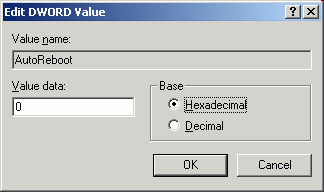 [HKEY_LOCAL_MACHINE\SYSTEM\CurrentControlSet\Control\CrashControl]
[HKEY_LOCAL_MACHINE\SYSTEM\CurrentControlSet\Control\CrashControl]